फ्लैश तकनीक का उपयोग करके बनाए गए फ्लैश बैनर और वेबसाइट कभी-कभी प्रोसेसर को लोड करते हैं, और कंप्यूटर धीमा होने लगता है। पुराने कंप्यूटरों पर पुराने ब्राउज़र के माध्यम से इंटरनेट पर काम करते समय यह विशेष रूप से ध्यान देने योग्य है। इसलिए, सिस्टम को गति देने के लिए, आपको फ्लैश को अक्षम करने की आवश्यकता हो सकती है। इसके अतिरिक्त, यह आपके इंटरनेट ट्रैफ़िक लागतों को बचाएगा।
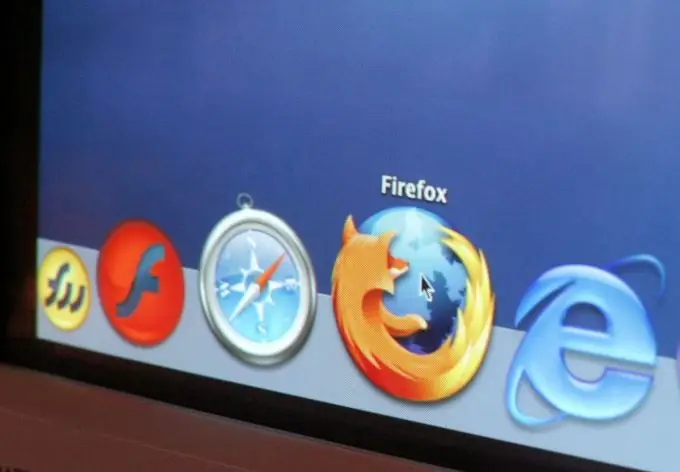
निर्देश
चरण 1
लोकप्रिय इंटरनेट एक्सप्लोरर ब्राउज़र में, फ्लैश को अक्षम करने का तरीका आपके द्वारा इंस्टॉल किए गए प्रोग्राम के संस्करण पर निर्भर करता है। हालांकि, संस्करण 7.0 से शुरू होकर, फ्लैश ऑब्जेक्ट्स को अक्षम करने के लिए निम्नलिखित तंत्र का उपयोग करें (संस्करण के आधार पर, छोटी बारीकियां अभी भी संभव हैं)। "ऐड-ऑन" आइटम में "सेवा" मेनू पर जाएं। खुलने वाली विंडो में, "सभी ऐड-ऑन" चुनें और सामान्य सूची में "शॉकवेव फ्लैश ऑब्जेक्ट" नाम ढूंढें। सबसे नीचे, "अक्षम करें" बटन पर क्लिक करें, फिर विंडो बंद करें और जो पेज आप देख रहे हैं उसे रीफ्रेश करें।
चरण 2
मोज़िला फ़ायरफ़ॉक्स में फ्लैश को अक्षम करने के लिए, टूल्स मेनू पर जाएं और ऐड-ऑन चुनें। दिखाई देने वाली सेटिंग विंडो में, "प्लगइन्स" टैब पर जाएं। आपको इंस्टॉल किए गए प्लगइन्स की एक सूची दिखाई देगी। उनमें से "शॉकवेव फ्लैश" नाम ढूंढें, इसे चुनें और इसके आगे दिखाई देने वाले "अक्षम करें" बटन पर क्लिक करें। पृष्ठ को पुन: लोड करें।
चरण 3
ओपेरा ब्राउज़र में फ्लैश को अक्षम करने के लिए, प्रोग्राम के मुख्य मेनू पर जाएं। ड्रॉप-डाउन सबमेनू में आइटम "सेटिंग" चुनें, "त्वरित सेटिंग्स" निर्दिष्ट करें। खुलने वाली सूची में, "प्लगइन्स सक्षम करें" विकल्प के बगल में स्थित बॉक्स को अनचेक करें। आप जो पेज देख रहे हैं, उसे रीफ़्रेश करें.
चरण 4
Google क्रोम ब्राउज़र में फ्लैश को अक्षम करने के लिए, पता बार के दाईं ओर रेंच आइकन पर क्लिक करके और ड्रॉप-डाउन मेनू से "विकल्प" कमांड का चयन करके प्रोग्राम सेटिंग्स दर्ज करें। "उन्नत" टैब पर जाएं और दिखाई देने वाली सेटिंग्स की सूची में, "सामग्री सेटिंग्स …" बटन पर क्लिक करें। नई विंडो में, "प्लगइन्स" फ़ील्ड में, "व्यक्तिगत मॉड्यूल अक्षम करें" लिंक पर क्लिक करें। दिखाई देने वाले ब्राउज़र मॉड्यूल की सूची में, "फ़्लैश" मॉड्यूल ढूंढें और इसके अंतर्गत "अक्षम करें" कमांड पर क्लिक करें। फिर सभी सेटिंग्स विंडो बंद करें और जो पेज आप देख रहे हैं उसे पुनः लोड करें।







